MacBook Retina 12インチを購入し、私用のほとんどはそっちでやるべくデータ移行などの作業をし、2013年2月の開業時に購入したMacBook Pro 15インチ(Mid2012) は基本的に仕事専用にした。MacBookでは色々と困難な作業もあるので、少しは私用にも使うが。
そして今回、MBPを仕事場にほぼ固定しデスクトップ的に使うなら、これを終日起動(正しくは、システム環境設定>省エネルギー>スケジュール、で設定できる自動スリープオン/オフ)させてもいいのではないかと考えた。
別途、中古のMacBookを購入し24時間起動(同上の自動スリープオン/オフ設定あり)で1年間使ってきたが、これを動態保存し、少しは消費電力削減にもなろうかと。
そうなると心配なのはバッテリの充電管理。必然的に電源アダプタを繋ぎっぱなしにする事が多くなってるからとはいえ、「だからしょうがない」とは思いたくないんだよね。使用2年。更にこの先2年は、それなりに良好なバッテリ状態にしておきたい。このブログでもたまに記述しているが、機器類のバッテリ劣化については、かなり気にする性分なのだ。素人だけどね(笑)
で、「ACアダプタを繋いでおきたいけれどバッテリは充電しない方法」を探してたら、簡単なのがあった。
参考にさせていただいたのは、下記。
ひとりぶろぐ|ACアダプターつなぎっぱなし?MacBookのバッテリー劣化リスクを抑える画期的な方法
MBPのACアダプタはMagSafeっていう独自の形状のになっている。MBPとは磁力でついて、例えばアダプタのケーブルを足で引っかけたりした時に本体を机上から落下させたりせずケーブルが外れるという物で、形状こそ特殊だが、電気ポッとなどの家電製品ではおなじみの仕組み。
そのMagSafeプラグにある5つの接点のうち真ん中のひとつが充電制御らしく、それを遮断すれば充電されなくなると。
早速チャレンジ。
【念のためお約束】
※ほんの僅かとは言え電源周りをいじります。安全のためACアダプタをいじる時はコンセントから外してください。
※また、この記事により作業をして生じた不都合やこの記事のとおりに作業できなかったことによる不都合について、並びに作業に関するご質問等には一切対応できません。自己責任のうえでご参照ください。
俺のMBPのMagSafeは横円筒形の後期形なので、上記ひとりぶろぐさんのような「蓋」方式は面倒。さらに単純にいく。
用意するのは、ビニールみたいな物、セロハンテープ、カッター、ピンセット。
一方の端にセロハンテープを貼る。どうみてもゴミのようなこれをMagSafeプラグに貼るので、長さは適宜に。

この真ん中の接点だけを覆うように押さえるのだが、時々はバッテリの充放電をしなきゃいけないので、固定にはしないほうがいい。まぁセロハンテープで固定しちゃってもいいかもしれないけれど、俺は指で押さえてMBPに接続した。

びろ〜んを挟まず装着すれば当然充電される。オレンジランプ点灯。この状態ではかなりゴミ。

以下は充電状況のスクリーンショット。
まず、ACアダプタを繋いでいない時。
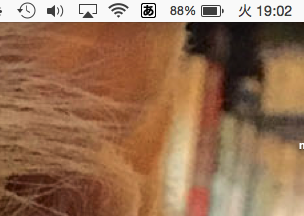
びろ〜んを挟んでACアダプタを繋いだ時。optinを押しながらメニューバー項目のバッテリをクリックすると、このようにバッテリの診断状態(この場合「正常」)も表示される。
「正常/バッテリーは充電できません/電源:電源アダプタ」となっている。バッテリ残量87%
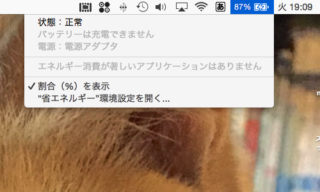
その状態で約1時間使ったところ。バッテリ残量87%のまま。本体へはAC電源で供給されバッテリは消費されていなかったということになる。
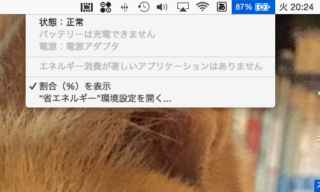
ここでびろ〜んを挟まずにACアダプタを繋げば、ちゃんと充電再開されることを確認。
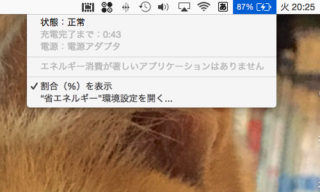
しばらくこれで使ってみる。
前述の通り、MBでは内蔵ストレージが少ないせいもあり、すべてをこれで作業するのは不便。例えばiTunesライブラリはMBPの外付HDDに置いているが、MBからもiTunes Matchではなく、そのライブラリ本体をそのまま利用したいなど。そうなると、MBPを「ネットワークアクセスによりスリープ解除」にしておく必要があり、常時電源アダプタ接続にしておかなければならない。
どうせならMBPを——外付けHDDを増設し——ファイルサーバ的にも使おうと思ったわけ。
このびろ〜んは耐久性が低いけどコストもほぼゼロだし。
ちなみに、MBPの現在のバッテリ状態。
$ ioreg -l | grep Capacity
| | "MaxCapacity" = 6558
| | "CurrentCapacity" = 5761
| | "LegacyBatteryInfo" = {"Amperage"=0,"Flags"=5,"Capacity"=6558,"Current"=5761,"Voltage"=12079,"Cycle Count"=1031}
| | "DesignCapacity" = 6900
$
丸2年使って充放電サイクル1031で、満充電状態が95%(6558/6900)を維持している(実際、通常使用4時間以上は使えるよ)ってのは立派だと思う。我ながら、俺のバッテリ管理方法は正しいと思うわ。

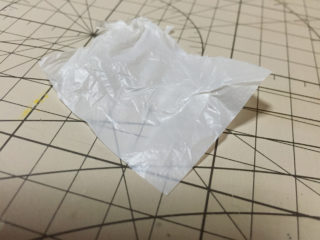





コメント